この演習では、3D レイアウトでアセンブリにケーブルとワイヤの配線の準備をさせます。
キャビネットの変更
ケーブルとワイヤを配線する前に、既存のアセンブリを変更する必要があります。キャビネット アセンブリでは、キャビネットの下部の 3 つの穴にケーブル グランドを追加します。
キャビネットを変更するには:
- SOLIDWORKS Electrical 3D でキャビネット(Cabinet)アセンブリを開きます。
- CommandManager のアセンブリ(Assembly)タブで、コンポーネントの挿入(Insert Components)
 をクリックします。
をクリックします。
- ダイアログ ボックスで、SOLIDWORKS Electrical データ フォルダ(ProgramData\SOLIDWORKS
Electrical\SOLIDWORKS\sldPrt)からグランド ファイルを参照して開き、挿入します。 キャビネットの底には 3 つの穴があります。2 つの 14 ケーブル グランド(Cable_gland_14.SLDPRT)を 2 つの外側の穴に挿入し、20 ケーブル グランド(Cable_gland_20.SLDPRT)を中央の穴に挿入します。各グランドを挿入した後に
 をクリックし、この手順を繰り返します。詳細については、ビデオを参照してください。
をクリックし、この手順を繰り返します。詳細については、ビデオを参照してください。
- CommandManager のアセンブリ(Assembly)タブで、合致(Mate)
 をクリックし、グランドと穴の間に同心円合致を作成します。
をクリックし、グランドと穴の間に同心円合致を作成します。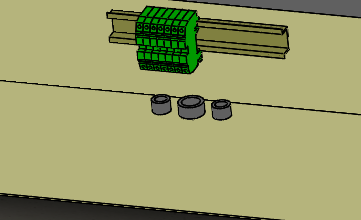

ポンプ ユニットの処理
ここで、シンボルをコンポーネントに関連付け、キャビネットを挿入します
ポンプ ユニットを処理するには:
- SOLIDWORKS Electrical 3D プロジェクトから、480.SLDASM を開きます。
- CommandManager のアセンブリ(Assembly)タブで、コンポーネントの挿入(Insert Components)
 をクリックします。
をクリックします。
- \ProgramData\SOLIDWORKS
Electrical\Projects\nn\PUMP\EW_PUMP_TANK_PANEL_SUPPORT.SLDASM まで参照し、ポンプ ユニット()をグラフィック領域に挿入します。
- SOLIDWORKS Electrical Manager で、L2 Pump Building を展開します。
- グラフィック領域で下部コンポーネントを右クリックし、コンポーネント非表示(Hide Components)を選択して、その背後にあるコンポーネントにアクセスできるようにします。
次に、これら 3 つのコンポーネントをエレクトリカル シンボルに関連付けます。

- コンポーネントをシンボルに関連付けるには:
- Electrical Manager で、B1 を右クリックし、関連付け(Associate)を選択します。
- PropertyManager のコンポーネントの関連付け(Associate Component)に対して、グラフィック領域で、ビデオに示されているように上部の緑色のコンポーネントを選択します。
 をクリックします。
をクリックします。- 電気コンポーネントを関連付け(Associate Electrical Component)ダイアログ ボックスで、3D 部品に関連付け(Associate with the 3D part)をクリックします。
- ステップ 6a ~ 6d を繰り返して、B2 センサーシンボルを下部の緑色の構成要素に、PU1 シンボルをモーターに関連付けます。
- FeatureManager デザイン ツリーで、以前に非表示にした下部コンポーネントを表示します。
- キャビネットを挿入するには、Electrical Manager でキャビネット(Cabinet)を右クリックし、挿入(Insert)を選択し、
 をクリックします。
をクリックします。
- グラフィック領域にキャビネットをドラッグし、ビデオに示されているようにクリックして大まかに配置します。
- 合致(Mates)ツールと一致合致を使用して、キャビネットをアセンブリに配置します。


ケーブルの始点と終点の定義
ここで、グランドからセンサーおよびポンプ モーターまで、W1、W2、および W3 の3本のケーブルを配線します。
ケーブルの始点と終点を定義するには:
- アセンブリの下部コンポーネントを非表示にして、センサーを表示します。
- CommandManager の SOLIDWORKS Electrical 3D タブで、ケーブルの始点と終点を設定(Set Origin / Destination of Cables)
 をクリックします。
をクリックします。
- PropertyManagerで次を行います:
 をクリックします。
をクリックします。- 配線するケーブルを選択(Select cable to route)で、
 をクリックします。
をクリックします。
- ケーブルを選択(Select a cable)ダイアログ ボックスで、IEC_Pump Training を展開し、 W1 を選択して選択(Select)をクリックします。
3D 始点(3D Origin)列と 3D 終点(3D Destination)列には、作業のチェックに役立つ接続が表示されます。
- PropertyManager のケーブルの始点コンポーネントを選択(Select cable Origin component)に対して、ビデオに示されているように上部の緑色のセンサーを選択します。
- ケーブルの終点コンポーネントを選択(Select cable Destination component)に対しては、キャビネットの下部にある左端のグランドを選択します。
 をクリックします。
をクリックします。- 次の選択についても、ステップ 3b ~ 3f を繰り返します。
| 配線するケーブル |
原点 |
キャビネットの終点 |
| W2 |
下部の緑色のセンサー |
右端のグランド |
| W3 |
ポンプ モーター |
中央のグランド |
 をクリックします。
をクリックします。
